Steam sprema vaš napredak igre dok igrate i pohranjuje ga u Steam Cloud. Ova je značajka iznimno korisna kada imate Steam igre na više uređaja. Samo se prijavite sa svojim Steam vjerodajnicama na svim uređajima, instalirajte igru i to je to! Sve korisničke postavke, podaci o spremanju igara, okviri za razgovor vašeg prijatelja i još mnogo toga.
Sadržaj
Popravak 1 – Provjerite je li igra podržana
Sve Steam igre ne podržavaju Steam Cloud značajke spremanja. Dakle, morate provjeriti podržava li igra tu značajku ili ne.
1. Otvorite aplikaciju Steam na svom sustavu.
2. Sada se morate prijaviti na Steam koristeći svoje vjerodajnice.
3. Zatim unesite svoje korisničko ime i lozinku i dodirnite “PRIJAVITI SE” za prijavu na svoj Steam račun.
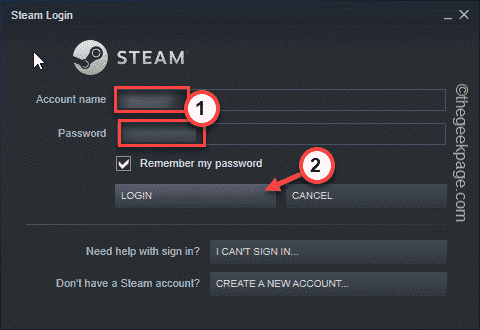
3. Nakon što to učinite, idite na “KNJIŽNICA“. Ovo će vam pokazati sve vaše aplikacije i igre na lijevom oknu.
4. Sada, desnom tipkom miša dodirnite igru koju želite provjeriti i dodirnite "Svojstva“.
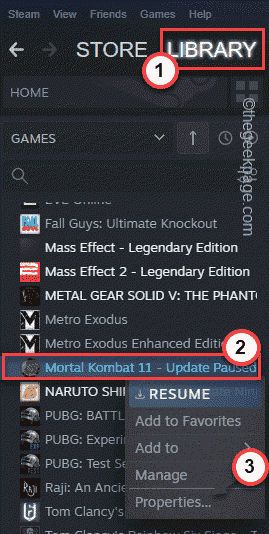
5. U odjeljku svojstava igre idite na "OPĆENITO” odjeljak.
6. Ovdje, na desnom oknu, naći ćete spremanja Steam Clouda. Ako možete pronaći opciju, ček ovo "Čuvajte igre spremljene u Steam Cloudu za…” opcija.
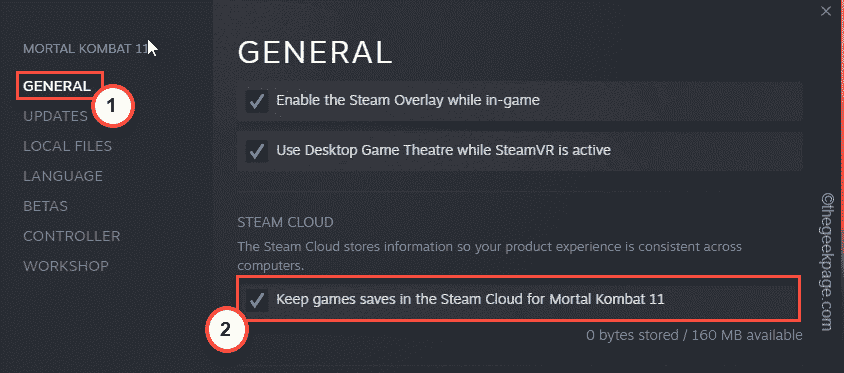
Ako tamo ne možete pronaći opciju Steam Cloud, možete je pronaći u "nadopune” također odjeljak.
OGLAS
Ako ga tamo ne možete pronaći, igra ne podržava Steam Cloud. Obično vrlo stare igre ne podržavaju ovu značajku.
Popravak 2 – Omogućite značajku Steam Cloud
Značajka Steam Cloud možda uopće nije aktivirana.
1. Morate otvoriti aplikaciju Steam.
2. Zatim dodirnite "Steam” na traci izbornika i odaberite “Postavke” za otvaranje postavki Steam-a.
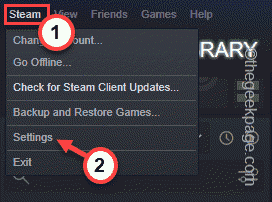
3. U prozoru Steam Settings kliknite na "Oblak” opcija na lijevom oknu.
4. Na desnom oknu, morate ček "Omogućite Steam Cloud sinkronizaciju za aplikacije koje je podržavaju” kutija.
5. Dodirnite "u redu” da biste primijenili ovu promjenu.

Nakon što spremite ove promjene, spremanje u Steam Cloudu počet će ponovno.
Popravak 3 – Ponovno sinkroniziranje spremanja Steam Clouda
Ako je igra pohranila oštećene spremljene datoteke, možete ih izbrisati s računala i prisilno ponovno sinkronizirati spremljene datoteke.
Korak 1
Prije nego što bilo što učinite, provjerite je li igra pokrenuta. Ako ste ga već otvorili, zatvorite ga.
1. Pokrenite Steam klijent.
2. Sada idite na “KNJIŽNICA” područje.
3. Zatim samo desnom tipkom miša dodirnite igru i dodirnite "Svojstva“.
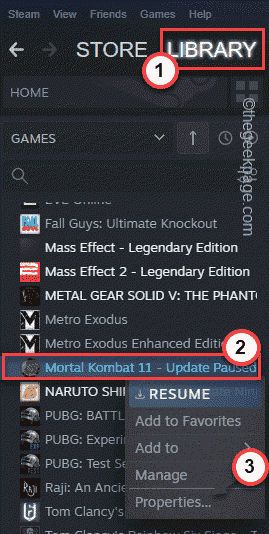
4. U prozoru Svojstva idite na "Općenito” odjeljak.
5. Moraš samo poništiti ovo "Čuvajte igre spremljene u Steam Cloudu za…” kutija.
6. Zatim dodirnite “u redu” da biste spremili ovu postavku.
To osigurava da vaša igra neće prenijeti oštećene datoteke spremanja u Steam Cloud.
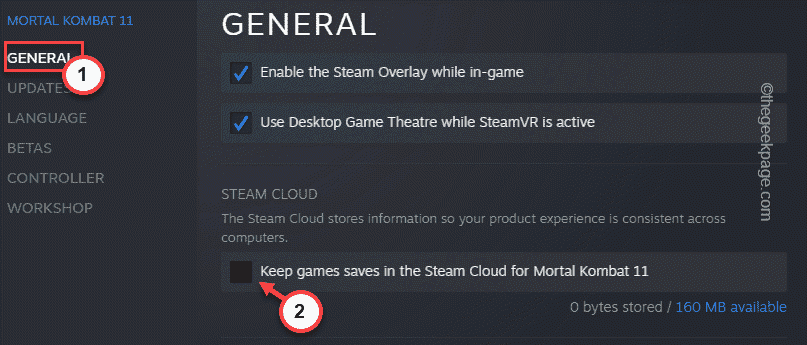
7. Nakon što zaustavite sinkronizaciju, zatvorite aplikaciju Steam. No, Steam još uvijek radi u pozadini.
8. Sada možete kliknuti na ikona strelice prema gore (˄) na programskoj traci, a zatim desnom tipkom miša kliknite Steam” tamo i dodirnite “Izlaz” za zatvaranje aplikacije Steam.

Korak 2
Sada možete ukloniti oštećene datoteke iz svoje lokalne mape.
1. Morate locirati put gdje je Steam spremio datoteke na vaš sustav.
2. Idite na Steam Cloud sprema.
3. Ovdje ćete primijetiti sve spremljene igre u Steam Cloudu.
4. Kliknite "Prikaži datoteke” pored igre koju želite pogledati.
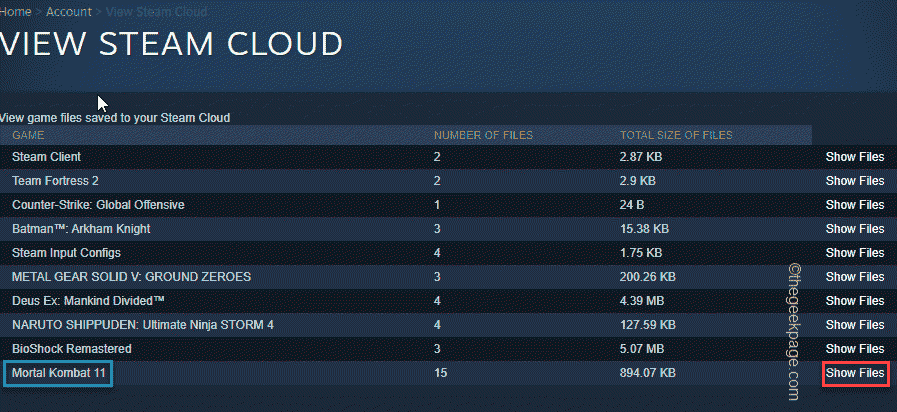
5. Sada možete vidjeti spremljene datoteke uz njihovu lokaciju.
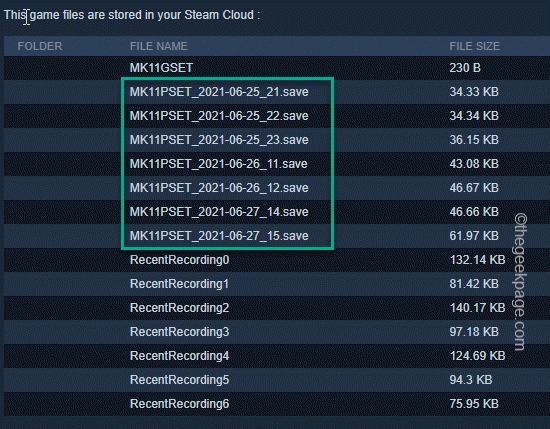
Ako ne možete vidjeti lokaciju datoteka, obično se nalazi u mapi LocalLow vašeg računala.
Korak 3
1. Morate pritisnuti ⊞ Win +R kombinacije tipki za otvaranje Run.
2. Zatim napišite ovo tamo i kliknite "u redu“.
%podaci aplikacije%
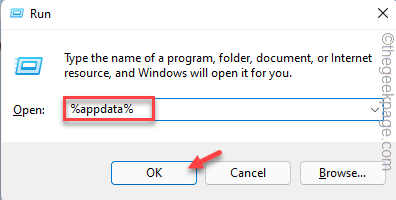
3. Kada se otvori Roaming mapa, morate kliknuti na "Podaci aplikacije” u adresnoj traci kako biste se mogli vratiti.
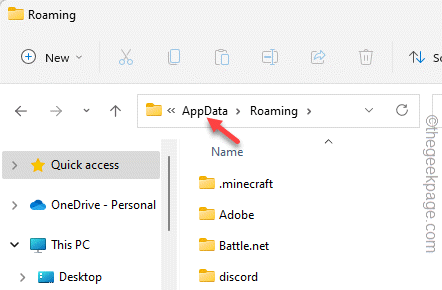
4. Sada samo dvostruki dodir "LocalLow” mapa.
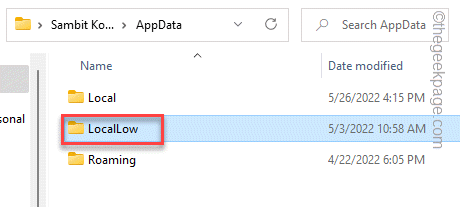
5. Ovdje, ako ga pažljivo pronađete, možete locirati svoju mapu igre.
6. Samo izbrisati mapu igre odatle.
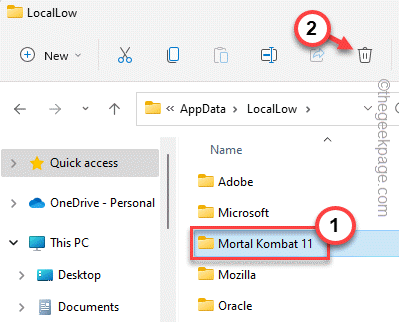
Nakon što ste to učinili, pokrenite Steam i pričekajte 2-3 minute. Tijekom tog razdoblja Steam stvara novu mapu igre i ponovno sinkronizira podatke Steam Clouda u toj mapi.
Sada pokrenite igru i vratit ćete svoje starije profile i postavke.
4. korak
Sada, kada vaša igra dobro radi i sve datoteke igre budu vraćene, vrijeme je da omogućite sinkronizaciju s opcijom spremanja u oblak.
1. Otvorite Steam i idite u svoju knjižnicu.
2. U toj biblioteci ponovno pronađite igru i dodirnite Svojstva.
3. u "Općenito” odjeljak, samo provjerite “Čuvajte spremljene igre u Steam Cloudu za…“.
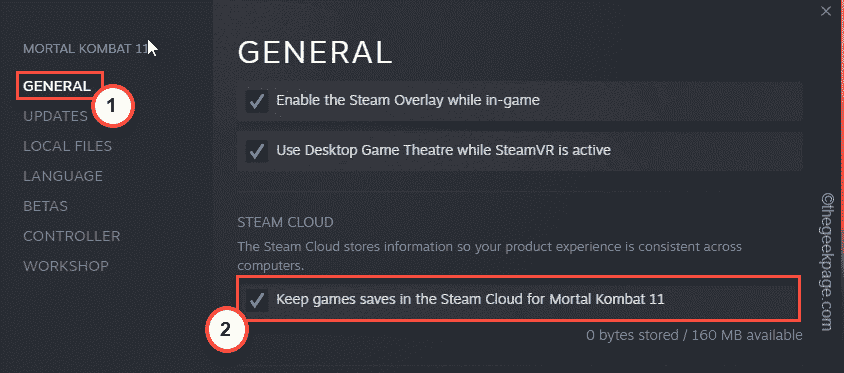
Nakon što sve ovo učinite, konačno možete uživati u igri.
Korak 1 - Preuzmite Restoro PC alat za popravak ovdje
Korak 2 - Kliknite Pokreni skeniranje da biste automatski pronašli i popravili bilo koji problem s računalom.


